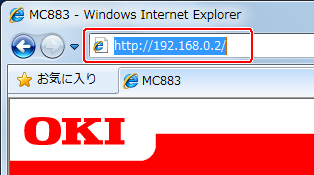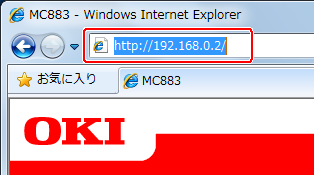クラウドサービスの利用設定を確認/変更する
Googleクラウドプリント設定の確認と変更ができます。
クラウドサービスの利用設定を確認する
本機のWebページから、クラウドサービスの利用状況を確認します。
-
Webブラウザーを起動します。
-
トップページの[管理者ログイン]をクリックします。
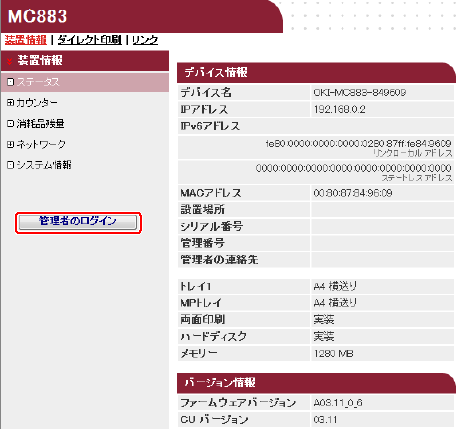
メモ
工場出荷時の設定では、[管理者ログイン]のユーザー名は「admin」、パスワードは「aaaaaa」です。
-
[スキップ]をクリックします。
-
[装置情報]をクリックします。
-
[ネットワーク]をクリックします。
-
[Googleクラウドプリント]をクリックします。
-
[クラウドサービスの利用]をクリックします。
利用状況が表示されます。利用状況には、以下の3つがあります。
有効:自動、または手動で印刷できます。
停止:手動で印刷できます。自動で印刷したくない場合に設定します。
無効:印刷できません。Googleクラウドプリントの利用を一時的に止めたい場合などに設定します。
Webページから変更する
本機のWebページから、クラウドサービスの利用設定を変更します。
-
Webブラウザーを起動します。
-
トップページの[管理者ログイン]をクリックします。
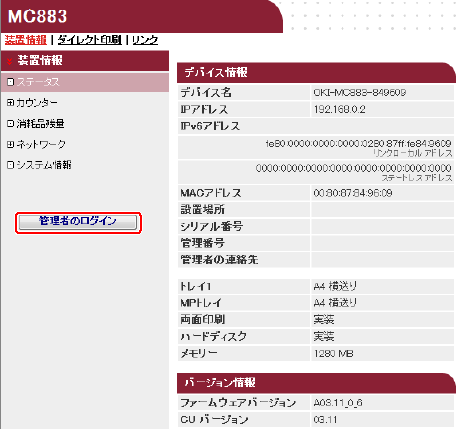
メモ
工場出荷時の設定では、[管理者ログイン]のユーザー名は「admin」、パスワードは「aaaaaa」です。
-
[スキップ]をクリックします。
-
[管理者設定]をクリックします。
-
[ネットワーク]をクリックします。
-
[Googleクラウドプリント]をクリックします。
-
[クラウドサービスの利用]をクリックします。
-
設定を変更します。
操作パネルから変更する
-
タッチパネルで[機器設定]を押します。
-
[Googleクラウドプリント]を押します。
-
[Googleクラウドプリント設定]を押します。
-
管理者名と管理者パスワードを入力し、[OK]を押します。
工場出荷時は、管理者名「admin」、管理者パスワード「aaaaaa」が登録されています。
-
[クラウドサービスの利用]を押します。
-
設定の種類を選択します。